网络连接稳定靠自己
2016-11-26
电源管理因素
有的终端计算机系统常常会由于一段时间的不工作,发生网络连接掉线的问题。这种连接不稳定的现象,很可能是终端系统的网卡设备启用了省电功能,该功能造成系统处于空闲状态时,强行切断网卡设备供电,从而引起网络连接掉线。
所以,为了避免网卡电源管理功能影响网络连接的稳定性,我们可以依次单击“开始”、“控制面板”命令,双击系统控制面板窗口中的“设备管理器”图标,进入系统设备管理器窗口。展开该窗口中的“网络适配器”分支,打开特定网卡设备的右键菜单,点选“属性”命令,弹出网卡属性设置对话框。点击“电源管理”标签,切换到如图1所示的标签设置页面,取消选中这里的“允许计算机关闭这个设备以节约电源”选项,单击“确定”按钮保存设置操作。这样,网卡的电源管理功能,将不再会影响终端系统的上网连接稳定性。

图1 标签设置页面
地址分配因素
如果终端计算机的地址参数分配不正确,也会造成网络连接不稳定。
比方说,如果终端计算机使用的是动态地址上网,当部署在网络中的DHCP服务器遇到意外无法正常工作时,那么终端计算机的地址分配就会出错,网络连接自然也就会掉线了。造成终端计算机不能有效从DHCP服务器那里申请得到IP地址的因素,除了服务器系统自身工作不稳定外,还有一种可能就是网络中部署有多台DHCP服务器,其中非法的服务器对合法服务器的地址分配带来了干扰。
所以,网络管理员应该立即采取措施保护网络中合法DHCP服务器,让其工作状态不受干扰。要达到这个目的,操作实际上很简单,可以将合法DHCP服务器配置到网络特定工作域中,这样就能保证所有终端计算机都会从特定域DHCP服务器那里,获得正确的上网地址了。例如,在Windows Server 2003系统环境下,系统管理员可以依次单击“开始”、“设置”、“控制面板”命令,进入系统控制面板窗口,逐一双击其中的“管理工具”、“DHCP”图标,弹出DHCP控制台窗口。用鼠标右击该窗口左侧的域控制器主机,点选右键菜单中的“添加服务器”命令,切换到如图2所示的选择计算机对话框,选中导入合法DHCP服务器主机,再单击“确定”按钮退出设置对话框即可。之后,系统管理员还要对DHCP服务器地址池参数以及地址租约期限进行合理配置,保证服务器地址池中的上网地址不能与固定地址相互重复,而且地址租约期限尽量设置得稍微长一些,不然的话这些设置也会造成终端计算机网络连接不稳定。
当然,要是上述方法仍然不能让终端计算机自动获得IP地址时,不妨手工为其指定一个合适IP地址。例如,在将“192.168.1.122”地址分配给终端计算机时,先在终端系统中依次点击“开始”、“设置”、“网络连接”命令,用鼠标右键单击“本地连接”图标,点选右键菜单中的“属性”命令,进入本地连接常规选项设置页面,选中“Intelnet协议(TCP/IP)”选项,单击“属性”按钮,在其后界面中手工输入好 IP地址“192.168.1.122”,在子网掩码位置处输入“255.255.255.0”,在“默认网关”位置处输入局域网路由器的IP地址,确认后保存设置即可。通过手动指定地址后,就能顺利解决由于动态IP地址分配出错引起的网络连接不稳定问题了。
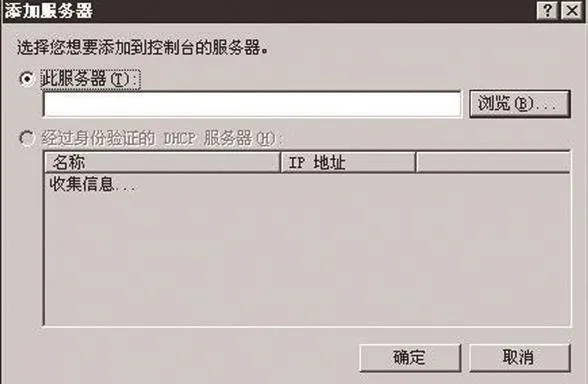
图2 选择计算机对话框

图3 所示的选项设置页面中
驱动程序因素
曾经有台终端计算机感染了病毒,重新为其安装了操作系统后,发现它上网访问很不稳定。检查了网络线缆,看到不管是水晶头部分还是线材部分都没有问题。尝试拆下网卡设备,用橡皮擦拭干净金手指部分,甚至将网卡换插到其他插槽位置后,网络连接还是不稳定。就在一筹莫展之际,无意中看到Windows系统缺省安装的是8139网卡驱动程序,而实际上终端计算机安装使用的是DGE-530T网卡设备。
正常情况下,缺省的系统驱动程序虽然性能稳定、兼容性好,但是其平时很少更新,有时会错误地识别芯片并进行安装,最终导致硬件无法稳定地工作。所以,遇到类似现象,可以先去官网下载安装最新的网卡驱动程序,避免出现装错驱动而引起各种问题。获得最新版本网卡驱动后,用鼠标右键单击系统桌面上的“我的电脑”或“计算机”图标,点击右键菜单中的“管理”命令,展开计算机管理窗口,将鼠标定位到该窗口左侧列表中的“系统工具”、“设备管理器”节点上,进入系统设备管理器界面。从中选择特定网卡设备,打开它的右键菜单,点选“属性”命令,切换到网卡设备属性设置框,单击“驱动程序”选项卡,在如图3所示的选项设置页面中,按下“更新驱动程序”按钮,依照屏幕向导提示选择、安装好之前获得的新版网卡驱动程序,最后重启计算机系统。果然,更新了网卡驱动程序后,终端计算机的网络连接终于变得稳定起来。
值得注意的是,设备驱动程序版本太过,也会造成设备与系统兼容性不好,从而引发网络连接不稳定现象。因此在将网卡驱动程序升级到最新版本后,如果看到上网访问不断发生蹊跷问题,或者网络连接频繁掉线时,那很可能是网卡驱动程序版本太高引起的,这个时候只要对网卡驱动程序进行还原即可。要将网卡设备驱动程序恢复到以前版本时,只要切换到“驱动程序”选项设置页面,点击“返回驱动程序”按钮,就能让网卡设备使用以前版本的驱动程序稳定上网了。
工作模式因素
大家知道,网络连接接口的工作模式有半双工、全双工、自动适应等模式,如果终端计算机的网卡与交换机连接端口在工作模式上相互不匹配时,很容易发生上网速度降低,甚至网络连接不稳定的现象。比方说,当网卡设备使用的是10M半双工模式,对应交换连接端口使用的是100M全双工模式,它们相互之间传输数据时,就容易出现网络连接不稳定现象。
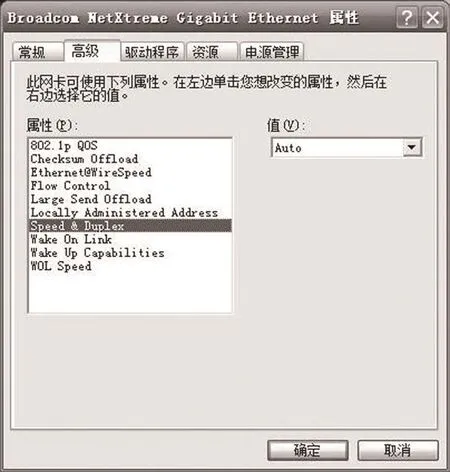
图4 工作模式
因此,当怀疑网络连接不稳定是由工作模式因素引起时,我们不妨依次检查网卡设备、交换连接端口各自使用了什么工作模式。要检查网卡设备使用了哪种类型工作模式时,可以依次单击“开始”、“设置”、“网络连接”选项,进入网络连接列表窗口,用鼠标右击其中的“本地连接”图标,单击右键菜单中的“属性”命令,选中网络连接属性框中的特定网卡设备,按下“配置”按钮,切换到特定网卡设备属性对话框。选择“高级”选项卡,在对应选项设置页面的“属性”列表中,选择“Speed &Dulex”选项,就能直观识别出特定网卡究竟使用的是什么工作模式了,如图4所示。
在检查特定交换端口使用了哪种工作模式时,我们不妨先以超级用户权限登录特定交换机后台系统,使用“system-view”命 令,将后台系统切换到全局模式状态,在该状态下通过“display interface xxx”命令(“xxx”为网卡设备所连的交换端口号码),就能从其后返回的结果信息中,一目了然地查看到对应端口的详细状态信息,这也包括网络连接端口的工作模式内容。要是看到网卡与交换端口使用了不同类型的工作模式时,我们可以手工调整网卡或交换端口的模式参数,保证它们可以相互正常匹配。
线材自身因素
线材自身因素包括网卡质量问题、水晶头接触问题、线缆破损问题、网络布线问题、设备散热问题等,这其中任何一项问题都能引起网络连接不稳定。例如,网卡工作时间一长,特别容易出现电子元件老化、性能下降现象,从而引起网络连接不稳定。这时,我们可以通过仔细观察网卡信号灯状态,看看在发生网络连接掉线的那一刻,网卡信号灯状态正常与否,倘若不正常,基本就能判断出网卡发生了硬件损坏,或者网卡自身性能不稳定。要解决这类问题,不妨尝试通过设备替代法,将存在问题的网卡替换掉,或许就能快速恢复网络连接稳定性。
在网络连接过程中,水晶头看似“身材”不大,但它的质量不好或接触不牢靠,都会给网络运行带来干扰。在检查水晶头因素时,重点要看三个方面:一是看水晶头插针是否存在氧化变色现象,该现象会引起水晶头与网络插口接触不良,从而影响网络连接稳定;二是看水晶头的生产工艺是否存在明显粗糙感觉,表面粗糙的水晶头所采用的材料阻抗数值较大,对上网信号的传输会产生很大的影响;三是看水晶头的接触面是否光亮一点,大一些,不然它可能会与RJ-45插孔接触不牢靠,从而造成上网不稳定。当确认水晶头有问题时,可以尝试重新按照正确标准制作一根网络线缆,同时在制作的时候换用质量好的水晶头,进行替换接入即可。
网络线缆受到外力挤压发生破损时,很容易造成线缆内部的芯号线相互短接,从而引起网络连接不稳定现象。当网络线缆破损短接时,一般通过专业线缆测试仪,就能快速判断出来。在确认网络线缆真的有问题时,只要使用新的网络线缆来进行替换即可。此外,在网络布线的时候,线缆的长度、线缆的走向也很重要,如果线缆太长或线缆与其他强电线缆捆绑走线,都可能给网络稳定运行带来干扰。为此,日后当怀疑网络线缆走线距离有点远时,可以尝试在线路中间安装具有信号放大功能的小型交换机,以此来抑制网络信号的衰减,同时保证网络线缆要单独走线,不与其他强磁场线缆混合在一起。

图5 执行字符
在网络线缆通过交换机或集线器等设备走线的情况下,这些设备的散热性能也会在不经意间影响网络连接稳定。如果发现交换机或集线器处于不通风位置,或者它们的外壳温度很高时,必须想办法做好设备的散热工作,确保网络设备在工作过程中产生的热量及时散发出去。例如,将它们摆放在通风位置,适当保留一些端口余量,不让交换机高负荷运行等等,都有利于提升网络连接稳定性。
病毒攻击因素
局域网中经常有ARP病毒出没,该病毒常常会引起终端计算机网络连接不稳定。要想弄清终端计算机上网连接不稳定是否与ARP病毒攻击有关,可以在终端计算机系统中依次单击“开始”、“运行”命令,弹出系统运行对话框,输入“cmd”命令并回车,打开MS_DOS工作窗口。在该窗口命令行状态下,执行字符串命令“arp d”(如图5所示),尝试清空终端系统中的ARP表内容,之后重新进行网络连接测试。正常情况下,由ARP病毒造成的网络连接不稳定现象,此时都能暂时得到解决。
当然,除了ARP病毒会造成网络连接不稳定外,其他类型病毒攻击也可能会造成这一现象。为了安全起见,建议大家使用最新版本的杀毒软件,对终端系统进行病毒扫描查杀操作,或许在清除干净未知病毒程序后,网络连接就能够立即恢复正常。此外,在终端计算机系统中同时安装启用网络防火墙,还能及时发现网络中的广播风暴现象,依照防火墙的病毒报警提示,找到广播风暴的“源头”,再将其与网络断开进行病毒查杀,就能避免广播风暴现象给网络稳定运行带来冲击了。
